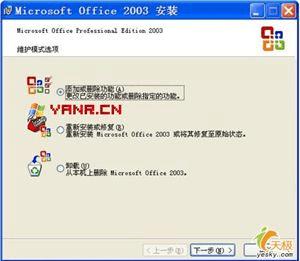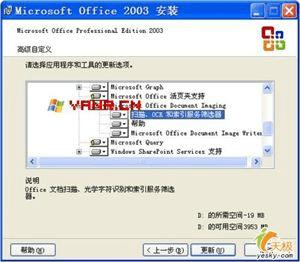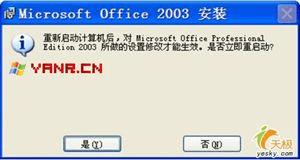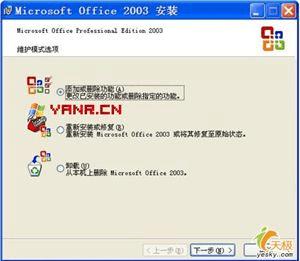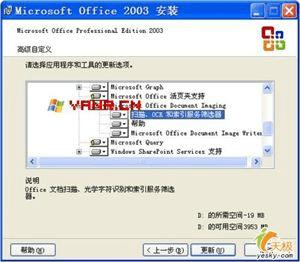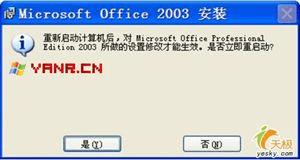如何使用Office组件将PDF文件转成Word文档?
2007-03-11 10:19:17 天极网 【 浏览字号: 大 中 小 】
如果你需要编辑PDF文件,手边又没有相关的编辑软件,也不必烦恼,只要你的电脑中安装了Office 的组件Microsoft Office Document Imaging,那么你完全可以使用它来进行PDF文件的编辑和修改,以实现PDF转WORD文档。具体步骤如下:
第一步:先安装Office 2003中的有关组件。具体方法是:使用Office 2003安装光盘中的“添加或删除功能,更改已安装的功能或删除指定的功能”更新安装该组件(如图1)。
图1
勾选 “选择应用程序的高级自定义”(如图2)。
图2
打开Office工具→Microsoft Office Document Imaging,按提示选择安装“扫描、OCR和索引服务筛选器”和“Microsoft Office Document Image Writer”(如图3)。
图3
接着重新启动计算机使修改生效(如图4)。
图4
在安装Microsoft Office Document Imaging组件后,Windows XP系统会自动安装一个名为“Microsoft Office Document Imaging Writer”的打印机。Imaging组件可以通过这个虚拟打印机,将PDF文件所保存的信息识别,从而达到将它直接转换输出到Word等文字编辑工具中的目的。
本文地址:
http://www.45fan.com/a/question/48897.html